IIS日志相关配置信息设置:
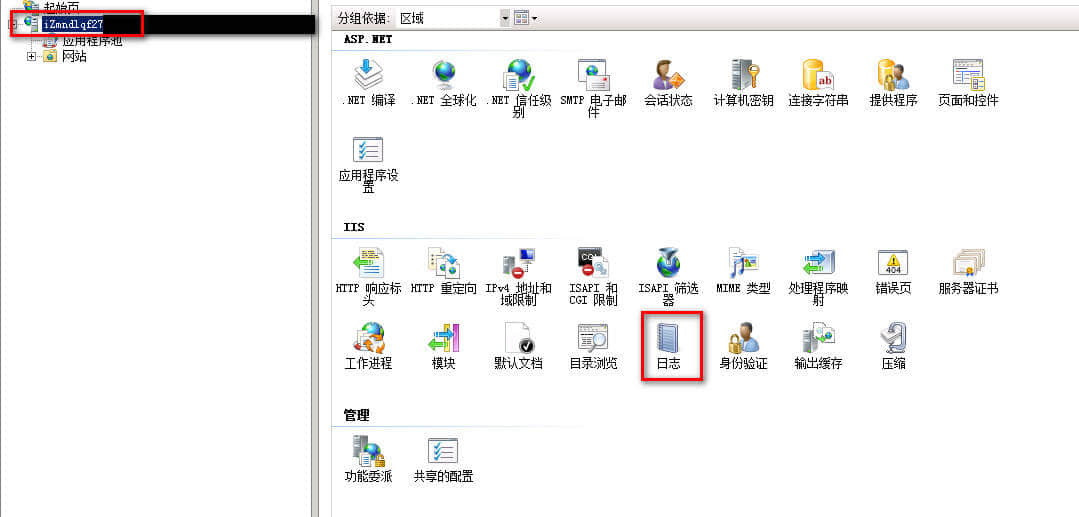
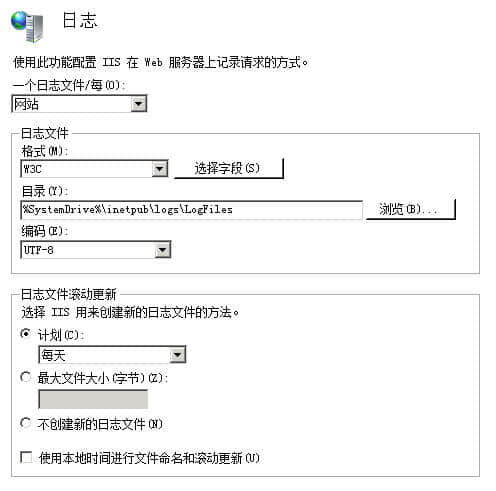
打开IIS日志文件目录,可根据文件名查看对应日期的日志信息,日志内容包含:
#Software: Microsoft Internet Information Services 7.0 //iis版本
#Version: 1.0 //版本
#Date: 2020-01-10 00:01:09 //创建时间
#Fields: date time s-ip cs-method cs-uri-stem cs-uri-query s-port cs-username c-ip cs(User-Agent) sc-status sc-substatus sc-win32-status time-taken //日志格式也就是字段
各个字段的解释:
date 2010-07-30 \\爬行日期
time 01:06:43 \\时间
s-sitename W3SVC1 \\服务器名称
s-computername MGL \\ 网站名称
s-ip 192.168.0.102 \\网站IP
cs-method GET \\获取方法
cs-uri-stem /css/rss.xslt \\文件的URL
cs-uri-query - \\?后面的参数
s-port 80 \\服务器端口
cs-username - \\用户名
c-ip 192.168.0.102 \\访问者(蜘蛛)ip
cs-version HTTP/1.1 \\协议版本
cs(User-Agent) Mozilla/4.0+(compatible;+MSIE+7.0;+Windows+NT+5.1;+Trident/4.0;+InfoPath.2;+360SE)\\用户代理,即用户所用的浏览器(这个最重要)
cs(Cookie) ASPSESSIONIDACRRDABA=IDDHCBBBHBMBODAGCIDKAGLM \\发送或接收的 Cookie 内容(如果有)
cs(Referer) - \\选择该选项可以记录用户访问的前一个站点。此站点提供与当前站点的链接。
cs-host 192.168.0.102 \\主机头的内容。我本地访问的是IP,这个应该是网站域名。
sc-status 304 \\协议状态(200是正常的 404 是找不到文件,304未改变。更多请查看IIS返回日志详解)
sc-substatus 0 \\协议子状态
sc-win32-status 0 \\win32状态
sc-bytes 140 \\发送的字节数
cs-bytes 358 \\接受的字节数
time-taken 0 \\所用时间
200 0 0 4600 316 140 \\返回200正常,4600发送的字节数,316接受的字节数 140所用时间
查看IIS日志信息
1、打开 Log Parser Lizard (Log Parser Lizard 的安装与破解>>),Open File 打开日志文件:

2、编写SQL语句查询所需的信息:

3、选择要查询的sql语句按F5便可执行查询并显示结果。
相关阅读 >>
更多相关阅读请进入《IIS日志》频道 >>




